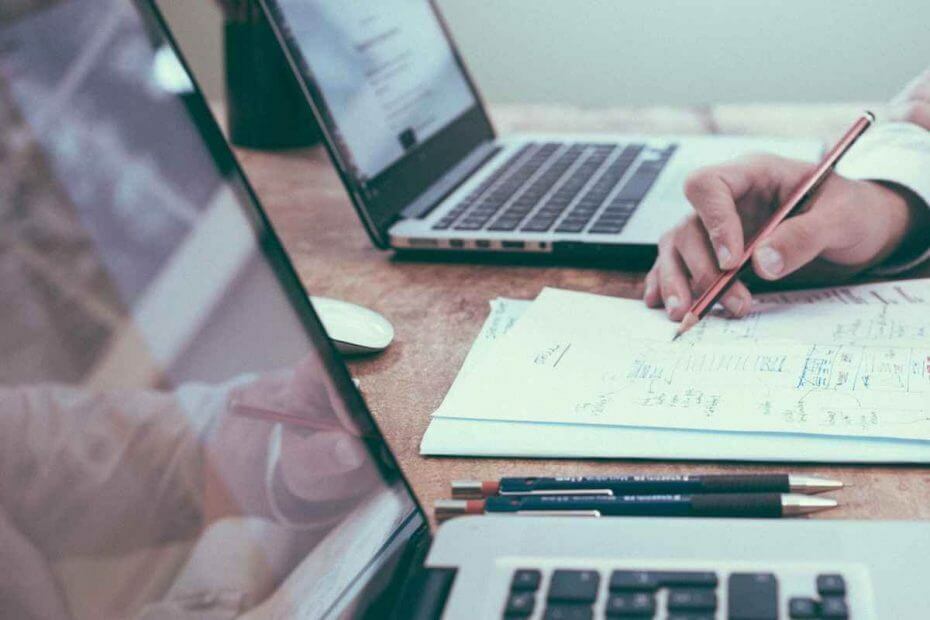
Tämä ohjelmisto pitää ajurit käynnissä ja pitää sinut turvassa tavallisista tietokonevirheistä ja laitteistovikoista. Tarkista kaikki ohjaimesi nyt kolmessa helpossa vaiheessa:
- Lataa DriverFix (vahvistettu lataustiedosto).
- Klikkaus Aloita skannaus löytää kaikki ongelmalliset kuljettajat.
- Klikkaus Päivitä ohjaimet uusien versioiden saamiseksi ja järjestelmän toimintahäiriöiden välttämiseksi.
- DriverFix on ladannut 0 lukijoita tässä kuussa.
Kuten mikä tahansa muu Microsoftin kehittämä alusta, Windows 8 ja Windows 8.1, 10 voivat olla helposti muokattavissa kaikille käyttäjille. Joten Windows 8, 10 -laitteesi personointiin ja päivittäisen työn helpottamiseen voit milloin tahansa käyttää omistettuja sovelluksia, ominaisuuksia ja vempaimia. Mutta mitä voit tehdä, kun huomaat, että et pysty käyttämään Windows 8 / Windows 8.1 / Windows 10 -laitteita oikein?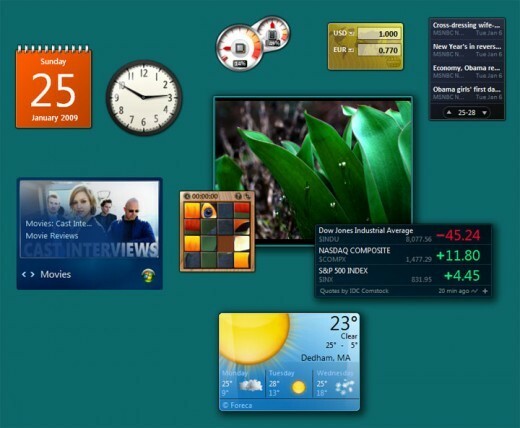
Tietenkin sinun on löydettävä oikea vianmääritysratkaisu, jota voit käyttää laitteellasi näiden ongelmien korjaamiseksi. Windows-gadgetit ovat upeita, koska samaa käyttämällä saat arvokkaat tiedot työpöydällesi yhdellä napautuksella tai napsautuksella. Joten laitteiden ongelmat tarkoittavat, että et voi käyttää Windows 8- tai Windows 8.1, 10 -laitettasi oikein, joten vianmääritysratkaisu on suoritettava mahdollisimman pian.
- LUE MYÖS: Nämä ovat 3 parasta Windows 10 -salasivustoa verkkosivustollesi
Siinä tapauksessa voit milloin tahansa käyttää alla olevia vaiheita, joihin olen kirjoittanut useita menetelmiä, joita voidaan käyttää Windows 8, 10 -laitteiden, jotka eivät toimi, ratkaisemiseksi. Siksi älä epäröi ja kokeile näitä ohjeita Windows-kannettavan, tabletin tai työpöydän korjaamiseen.
Kuinka korjata Windows 8, 10 -laitteet?
- Palauta gadgetit oletusasetuksiin
- Käytä Rekisterieditoria
- Korjaa XML-rekisteröinti
- Sulje taustasovellukset
- Luo uusi käyttäjäprofiili
1. Palauta gadgetit oletusasetuksiin
- Mene omaan Aloitusnäyttö ja painaTuuli + R”Näppäimistön näppäimet.
- Juosta ruutu tulee näkyviin.
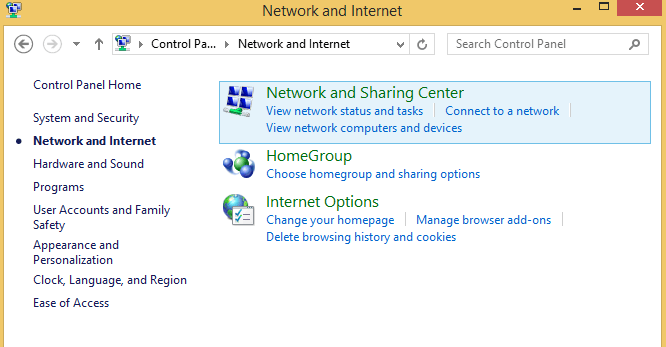
- Kirjoitahallinta”Ja paina Enter.
- Alkaen Ohjauspaneeli valita "Ulkonäkö ja mukauttaminen”.
- Napsauta vainPalauta työpöydän gadgetit”Ja olet valmis.
- Jos tämä menetelmä ei toimi sinulle, yritä soveltaa seuraavia ratkaisuja.
2. Käytä Rekisterieditoria
- Alkaen Aloitusnäyttö Windows 8 -laitteesiTuuli + R”Näppäimistön painikkeita Juosta laatikko.
- Tyyppi regedit ja paina ok.
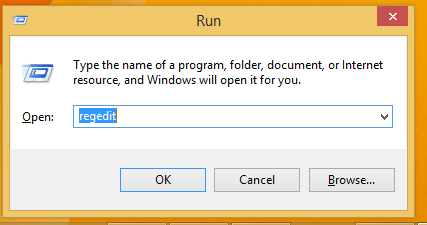
- Sitten Rekisterieditori mennä polulle HKEY_CURRENT_USERSohjelmistoMicrosoftWindowsCurrentVersionInternet SettingsZones.
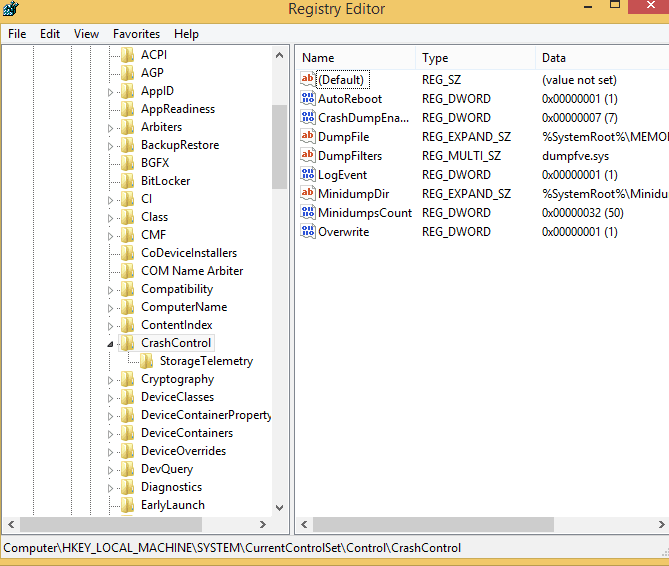
- Napsauta hiiren kakkospainikkeella Rekisterin vasemmasta paneelista, Vyöhykkeet-kohdasta ASCII symboli.
- Valitse “Poistaa”Ja sitten” ok ”.
- Olemassa rekisterieditori ja käynnistä Windows 8 / Windows 8.1 -laite uudelleen.
3. Korjaa XML-rekisteröinti
- Siirry tietokoneellasi Aloitusnäyttö ja napsauta hiiren kakkospainikkeella Käynnistä-painiketta.
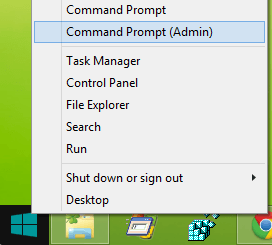
- Valitse näkyviin tulevasta valikostaAvaa komentokehoteikkuna järjestelmänvalvojana”.
- Kirjoita sitten cmd-ikkunaanregsvr32 msxml3.dll”, Hyväksy kehote ja napsauta” Ok ”. Kirjoita sittenregsvr32 scrrun.dll"Ja hyväksy hälytys ja napsauta" ok "ja kirjoita lopuksi"regsvr32 jscript.dll”, Hyväksy viesti ja napsauta” ok ”.
- Käynnistä laite lopulta uudelleen.
4. Sulje taustasovellukset
Joskus Windows 8, 10 -laitteesi eivät ehkä toimi kunnolla yhteensopivuusongelmien vuoksi. Loppujen lopuksi käytät ominaisuutta, joka on alun perin kehitetty toiselle Windows-versiolle. Voit korjata ongelman nopeasti vähentämällä taustalla toimivien aktiivisten sovellusten ja ohjelmien määrää. Voit tehdä tämän joko käynnistämällä tietokoneesi puhtaasti tai poistamalla sovellukset yksinkertaisesti käytöstä Tehtävienhallinnasta.
5. Luo uusi käyttäjäprofiili
Jotkut käyttäjät ilmoittivat onnistuneensa korjaamaan tämän ongelman luomalla uuden käyttäjäprofiilin. Tämä johtaa johtopäätökseen, että vioittuneet käyttäjäprofiilit voivat estää Windows 8, 10 -laitteiden toimimasta kunnolla.
Sen pitäisi tehdä temppu; Nyt sinun pitäisi tietää, kuinka korjata Windows 8- tai Windows 8.1-, 10-gadget-ongelmat helposti soveltamalla yhtä edellä mainituista menetelmistä. Käytä alla olevia kommentteja, jos tarvitset lisää apua tässä asiassa.
LIITTYVÄT TARINAT TARKISTAA:
- Parhaat ladattavat Windows 10 -pöytätietokoneet
- Lataa ja asenna Windows 10, 8 GadgetsPack helposti
- Ohjelmat, jotka on vielä suljettava: Poista hälytys käytöstä Windows 7, 8, 8.1, 10 -käyttöjärjestelmissä


